随着科技的发展,一体机成为了家庭和办公环境中常见的电脑设备。然而,一些用户在尝试通过U盘安装系统时却遇到了困难。本文将为大家介绍如何解决一体机无法使用...
2024-12-02 521 一体机
随着科技的不断发展,一体机已经成为家庭和办公室中常见的电脑设备。然而,当我们需要重新安装操作系统时,很多人可能会感到困惑。本文将详细介绍如何使用U盘来安装系统,让您轻松操作。
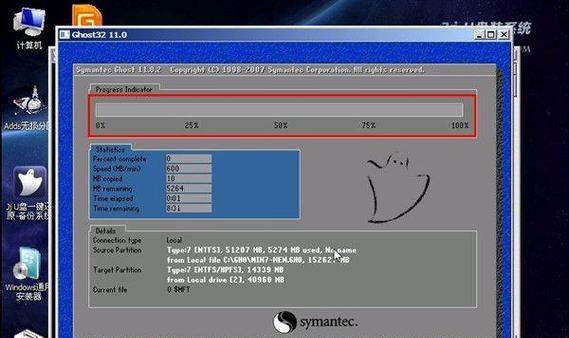
标题和
1.准备所需工具
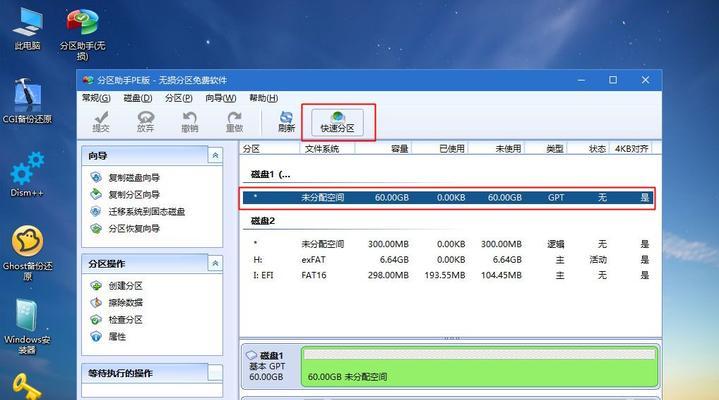
在使用U盘安装系统之前,我们需要准备好一台带有U盘插槽的一体机、一个可启动的U盘以及待安装的操作系统光盘或ISO文件。
2.格式化U盘
将U盘插入到一体机的USB插槽中。在电脑上打开磁盘管理工具,找到对应的U盘,并进行格式化操作,以确保U盘为空白且可用于安装系统。
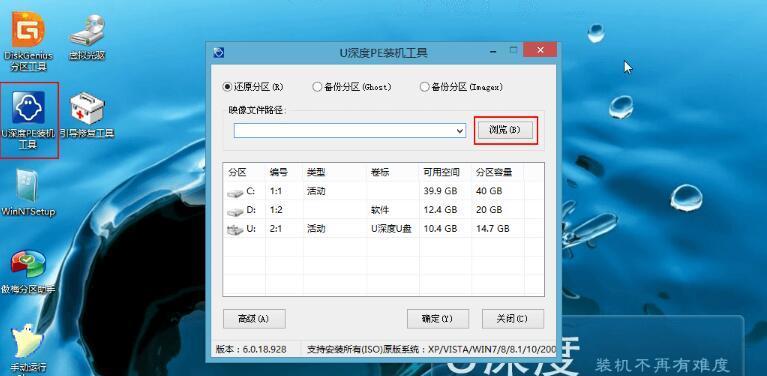
3.创建启动U盘
接下来,我们需要使用一个专门的工具来创建可启动的U盘。在互联网上有许多这样的工具可供选择,例如Rufus、WinToUSB等。选择一个适合您的工具,并按照其提供的说明操作,将U盘制作成可启动的安装介质。
4.设置一体机启动顺序
在安装系统之前,我们需要确保一体机的启动顺序正确。在开机时按下对应的快捷键(通常是Del键或F2键)进入BIOS设置界面。找到启动选项,并将U盘设为第一启动项。
5.保存设置并重启
在调整完启动顺序后,我们需要保存设置并重启一体机。根据提示保存BIOS设置,并等待计算机重新启动。
6.进入系统安装界面
在重启后,一体机将会从U盘中启动,并进入系统安装界面。根据操作系统的安装向导,选择合适的语言、时区等选项,并点击下一步。
7.接受许可协议
在继续安装之前,我们需要接受操作系统的许可协议。请仔细阅读协议内容,并勾选同意选项,然后点击下一步。
8.选择安装类型
根据个人需求和实际情况,选择合适的安装类型,例如全新安装或保留现有文件等。点击下一步以继续安装过程。
9.分区和格式化
根据硬盘的大小和分区情况,我们需要进行分区和格式化操作。根据操作系统的指引,选择合适的分区方案,并对分区进行格式化。
10.开始安装
在完成分区和格式化后,点击开始安装按钮,系统将自动开始安装过程。这个过程可能会需要一些时间,请耐心等待。
11.完成安装
当安装过程完成后,系统将会提示您重启一体机。请按照提示操作,并拔掉U盘,以确保一体机从硬盘中正常启动。
12.初始设置
在重启后,一体机将会进入系统初始设置界面。根据操作系统的指引,进行一些基本设置,例如网络连接、用户账户等。
13.安装驱动程序
为了保证一体机的正常运行,我们需要安装相应的驱动程序。根据电脑型号和操作系统的要求,找到合适的驱动程序并进行安装。
14.更新系统和软件
安装完驱动程序后,我们还需要及时更新系统和软件。打开系统更新或应用商店,并按照提示进行更新操作,以确保系统的安全性和稳定性。
15.完成
至此,您已成功使用U盘在一体机上安装了新的操作系统。现在,您可以开始享受全新的系统功能和体验了。
通过以上详细的步骤和操作,我们可以轻松地使用U盘在一体机上安装系统。这种方法不仅简单方便,而且可以避免使用光盘驱动器的麻烦。希望本文对您有所帮助,祝您操作顺利!
标签: 一体机
相关文章

随着科技的发展,一体机成为了家庭和办公环境中常见的电脑设备。然而,一些用户在尝试通过U盘安装系统时却遇到了困难。本文将为大家介绍如何解决一体机无法使用...
2024-12-02 521 一体机

随着科技的不断发展,一体机已经成为了人们工作和娱乐中不可或缺的设备。然而,在使用一体机的过程中,有时候会出现没有声音的情况,这无疑会给我们的工作和娱乐...
2024-06-01 1095 一体机
最新评论